Como posso destravar meu iPhone se a tela está quebrada?de Quora
Oh! Você também encontra este problema e quer desbloquear o iPhone com tela quebrada para fazer backup do iPhone quebrado ou apagar os dados antes de repará-lo? Bem, podemos entender como pode ser problemático ter sua tela do iPhone quebrada. Mas antes disso, você deve se importar que não há como desbloquear o iPhone sem a perda de dados, exceto o Siri. Entretanto, a Siri pode não ser capaz de desbloquear o iPhone com sucesso. Em uma palavra, existem 4 maneiras práticas de desbloquear o iPhone com tela quebrada, você pode escolher a melhor maneira de acordo com a situação do seu telefone.
- Parte 1: Os 4 melhores métodos para desbloquear o iPhone com tela quebrada
- 1. Desbloquear iPhone com tela quebrada - PassFab iPhone Unlocker [100% funcionando]
- 2. usar o iTunes para desbloquear o iPhone quando a tela estiver quebrada
- 3. Desbloquear o iPhone com tela não responsiva remotamente via iCloud
- 4. Acesso ao iPhone com tela quebrada por Siri
- Parte 2: Como fazer backup do iPhone com tela quebrada
- Parte 3: Como transferir dados do iPhone com tela quebrada para outro iPhone
- É melhor você saber como desbloquear o iPhone com tela quebrada
Parte 1: Os 4 melhores métodos para desbloquear o iPhone com tela quebrada
| Métodos | Recomendação | Uso de requisitos | Avaliação do Método |
|---|---|---|---|
| Método 1: PassFab iPhone Unlocker |
⭐⭐⭐⭐⭐ | Um computador, sem necessidade de senha | Não é necessário usar a tela do iTunes e do iPhone, basta clicar no botão de acordo com as instruções do software, a operação é muito simples, e a taxa de sucesso é de 100%. |
| Método 2: iTunes |
⭐⭐⭐⭐ | Um computador, Find My iPhone está desativado, sem problemas de hardware | Se utilizar o iTunes, você deve colocar o iPhone no modo de recuperação com operação de chave complexa. Durante este processo, se o telefone tiver problemas de hardware, ele não conseguirá desbloquear e ficará preso no modo de recuperação ou na tela do logotipo da Apple. |
| Método 3: iCloud |
⭐⭐⭐⭐ | Um computador/iPad/outro iPhone, senha de identificação da Apple, Find My iPhone está habilitado | Se a função Find My feature não estiver ativada e a senha de identificação da Apple não for conhecida, então este método não poderá ser usado. |
| Método 4: Siri |
⭐⭐ | Siri está habilitado, seu iPhone é iPhone XR/XS ou modelos mais novos | Você precisa ligar o VoiceOver pedindo a Siri para usar este método, e este método tem uma baixa taxa de sucesso. |
1. Desbloquear iPhone com tela quebrada - PassFab iPhone Unlocker [100% funcionando]
A melhor maneira de lidar com o "iPhone touch screen não funciona não pode desbloquear" é usar o PassFab iPhone Unlocker. Porque o único requisito para usar este software é um computador, e ele é muito poderoso e pode resolver seus problemas 100%.
Aqui estão as principais características do PassFab iPhone Unlocker:
- 1. Desbloquear rapidamente o iPhone sem código de acesso, tela quebrada e botão Home.
- 2. Compatível com todos os sistemas iOS, incluindo o iOS 15 e o iPhone 13.
- 3. Operação simples e 100% segura e eficaz, não causará outros problemas.
Veja aqui como usar o PassFab iPhone Unlocker para acessar o iPhone com tela quebrada em minutos:
- Passo 1: Baixe e instale o PassFab iPhone Unlocker no computador ao qual seu iPhone estava conectado antes e clique em "Iniciar".
- Passo 2: Faça o download do pacote de firmware. Por favor, certifique-se de que a conexão de rede esteja estável agora.
- Passo 3: Você verá o botão "Começar a Remover", pressione-o para prosseguir e aguarde alguns momentos.
- Passo 4: Agora, você desbloqueou seu iPhone com sucesso. Clique em "Done" (pronto) para finalizar a operação.

Conecte seu iPhone ao computador. E clique em "Próximo" para prosseguir.




2. usar o iTunes para desbloquear o iPhone quando a tela estiver quebrada
Se você não quiser baixar um software de terceiros, então você pode usar o modo oficial - iTunes para desbloquear o iPhone 5/6/7/8/8/X/11/12/13 com tela quebrada. O pré-requisito é que os botões de seu telefone sejam todos normais de usar. E deve ser observado que você precisa entrar primeiro no modo de recuperação antes de restaurar o iPhone usando o iTunes. Se seu iPhone tiver um problema de hardware, ele não conseguirá desbloquear e o telefone ficará preso no modo de recuperação ou na tela com o logotipo da Apple. Portanto, se você não tiver certeza se seu iPhone tem um problema de hardware, tente escolher uma maneira simples e segura de desbloquear o iPhone.
Aqui estão os passos para reiniciar o iPhone de fábrica com tela quebrada via iTunes:
- Baixe a última versão do iTunes em seu computador e coloque seu iPhone no modo de recuperação.
- Escolha "Restaurar" entre duas opções e depois espere um pouco e entre no iPhone com a tela quebrada.
1. iPhone 8 e modelo posterior: Pressione e segure o lado e um dos botões de Volume e solte-os quando vir a tela Desligar energia. Desligue seu iPhone arrastando-o para a direita. Em seguida, pressione e mantenha pressionado o botão Lateral até conectar seu iPhone ao computador e entrar na tela do modo de recuperação.
2. iPhone 7 e 7 Plus: Pressione e segure o botão Lateral para entrar na tela Desligar energia. Em seguida, pressione e mantenha pressionado o botão Volume para baixo para conectar o dispositivo e entrar no modo de recuperação depois de desligar o iPhone.
3. iPhone 6 e modelo anterior: Pressione e segure o botão Lateral e solte-o quando você vir o botão deslizante Desligar. Em seguida, pressione e mantenha pressionado o botão Home para entrar no modo de recuperação e conectar o dispositivo após arrastar o botão deslizante Desligar para desligar o iPhone.


3. Desbloquear o iPhone com tela não responsiva remotamente via iCloud
Preocupado com seu iPhone preso no modo de recuperação ou com a tela do logotipo da Apple? E ainda não quer usar software de terceiros? Então você pode tentar o iCloud para desbloquear o iPhone com tela quebrada, se você se lembrar da ID e senha da Apple e a função Find My feature estiver ativada em seu iPhone.
Aqui estão os passos detalhados:
- Passo 1: Passe por cima de seu navegador em outros dispositivos e visite o icloud.com. Agora, faça o login com sua ID da Apple com as credenciais configuradas com seu iPhone. Do launchpad, você precisa selecionar o ícone " Encontrar iPhone ".
- Passo 2: Em seguida, clique no menu suspenso "Todos os dispositivos" no centro superior da tela e selecione seu iPhone da lista de dispositivos.
- Passo 3: Depois disso, você precisa clicar no botão "Apagar iPhone" da caixa pop up que aparece.
- Passo 4: Finalmente, confirme suas ações clicando em "Apagar" e digitando novamente a senha Apple ID correta.
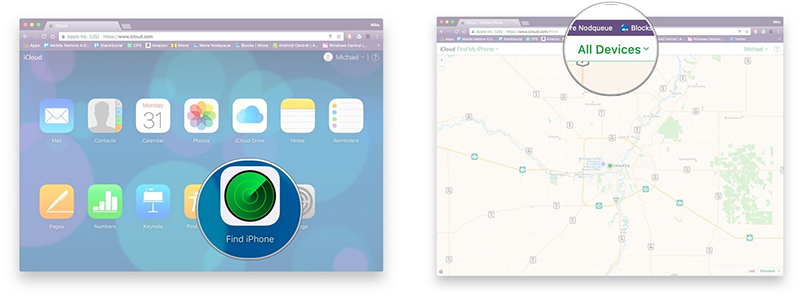
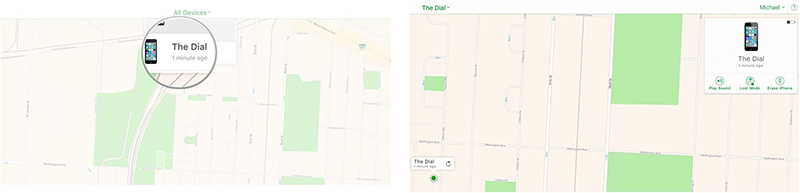


4. Acesso ao iPhone com tela quebrada por Siri
Se você acordar Siri, então você pode tentar pedir a Siri para ligar o VoiceOver para ajudá-lo a digitar a senha com a tela quebrada. Embora este método possa não ter sucesso, você pode tentar, caso você seja o sortudo. Se você quiser desbloquear seu iPhone com 100% de sucesso, então você escolheria o primeiro método.
Nota: Este método está disponível apenas para o iPhone iPhone XR/XS e modelos mais novos.
- 01 Pressione o Botão para acordar Siri e peça a Siri para ligar o VoiceOver.
- 02 Para ir para a tela de código de acesso, pressione o botão Home duas vezes.
- 03 Passe para a esquerda e direita para selecionar "Deslize para destravar". Após selecioná-lo com sucesso, mova o cursor VoiceOver para os botões de senha. O VoiceOver também lhe dirá qual botão você está selecionando
- 04 Passe à esquerda e à direita para tocar nos botões de senha da direita e aperte-os duas vezes para digitar a senha.
- 05 Passe para a esquerda e direita para escolher enter/feito e dê um duplo clique para enviar a senha.
Para iPhone com botão Home: pressione e mantenha pressionado o botão Home para ativar a Siri.
Para iPhone sem o botão Home: pressione e segure o botão Lateral/Power/Sleep/Wake para acordar a Siri.
Parte 2: Como fazer backup do iPhone com tela quebrada
Também quer fazer backup do iPhone bloqueado com a tela quebrada? Você pode fazer isso desta maneira.
- Se você nunca conectar seu dispositivo ao computador, basta seguir os passos acima para clicar em "Confiar" no telefone com a tela quebrada e digitar o código de acesso necessário.
- Após o computador ter detectado o iPhone, abra a última versão do iTunes e faça o login em sua conta Apple. E clique em "Continuar" no iTunes para permitir que ele tenha acesso ao seu iPhone.
- Em seguida, clique no ícone do iPhone e toque em "Sumário".
- Agora, você pode clicar em "Back Up Agora" para fazer o backup de seus dados.
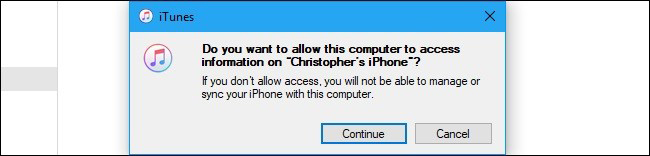
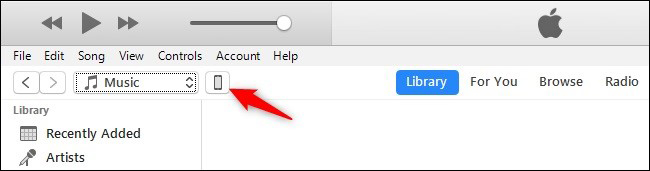

Parte 3: Como transferir dados do iPhone com tela quebrada para outro iPhone
Depois que seu iPhone estiver quebrado e a tela não puder ser usada, você poderá comprar um novo iPhone. Neste caso, como transferir os dados do telefone anterior com uma tela quebrada para o novo telefone? Se você quiser saber sobre isso, basta continuar lendo.
- Ligue o Bluetooth no antigo iPhone e no novo iPhone rodando iOS 12.4 ou posterior.
- Coloque os dois telefones mais próximos um do outro.
- Escaneie seu novo telefone com seu telefone antigo.
- Digite a senha do telefone antigo no novo telefone.
- Em seguida, configure seu novo iPhone de acordo com as instruções. Selecione "Transferir do iPhone" quando você vir o chice. Você precisa manter seu telefone atualizado e esperar que a transferência seja concluída.
Dicas: Você pode pedir à Siri para ligar o Bluetooth no iPhone com a tela quebrada.
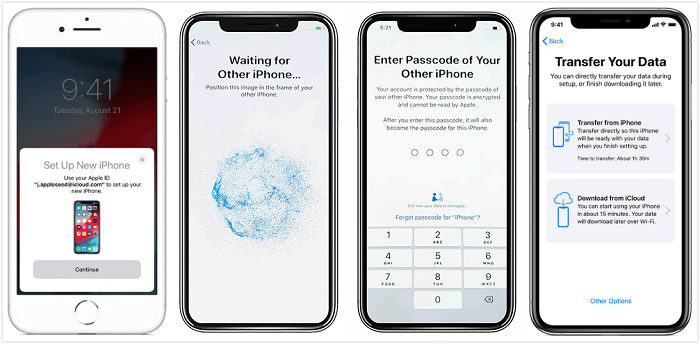
É melhor você saber como desbloquear o iPhone com tela quebrada
Q1: Como você desbloqueia um iPhone desabilitado?
Se seu iPhone estiver desativado e você esqueceu sua senha, você pode apagar o iPhone do iCloud ou restaurá-lo com o iTunes. Ou se você quiser desbloquear rapidamente um iPhone desativado com 100% de sucesso, você pode escolher o Desbloqueador de iPhone PassFab. Além disso, é também um software útil quando você deseja remover a ID da Apple, ignorar a senha de tempo da tela e remover o gerenciamento remoto.
Q2: Posso desbloquear meu iPhone sem o iTunes?
É claro que você pode. Você pode apagar seu iPhone com iCloud se você ligar o Find My iPhone em seu iPhone e conhecer a ID da Apple e a senha conectada ao iPhone bloqueado. Basta entrar no iCloud através de qualquer navegador, selecionar seu dispositivo em Todos os Dispositivos, e então você pode apagar seu iPhone remotamente. Além disso, você pode usar o Desbloqueador de iPhone PassFab para desbloquear seu iPhone sem o iTunes dentro de minutos.
Q3: Posso desbloquear meu iPhone com minha voz?
Você pode usar o recurso de Controle por Voz para definir um comando e depois digitar o pin para desbloquear seu iPhone.
Veredito Final
É um momento difícil quando você não consegue acessar seu dispositivo só porque sua tela foi quebrada. No entanto, cada problema vem com uma solução e, portanto, compartilhamos algumas soluções com a ajuda das quais você pode saber como desbloquear o iPhone com a tela quebrada. E nós recomendamos muito o PassFab iPhone Unlocker para ajudar você a adorar o " Tela do iPhone quebrada como desbloquear a senha". Esperamos que você tenha achado este artigo útil. E, por favor, compartilhe nossas opiniões conosco, deixando cair os comentários abaixo.
